- লেখক Jason Gerald [email protected].
- Public 2023-12-16 10:57.
- সর্বশেষ পরিবর্তিত 2025-01-23 12:08.
আপনি ধরে নিয়েছেন যে উবুন্টু আর আপনার কম্পিউটারে সঠিক অপারেটিং সিস্টেম নয়, কিন্তু আপনি এখনও বুঝতে পারছেন না কিভাবে এটি সিস্টেম থেকে সরানো যায়। কম্পিউটারের একমাত্র অপারেটিং সিস্টেম উবুন্টু অপসারণ করা মোটামুটি সহজ, তবে আপনার যদি উইন্ডোজ ইনস্টল করা থাকে তবে এটি কিছুটা জটিল হতে পারে। উবুন্টু সঠিকভাবে আনইনস্টল করতে এই নির্দেশিকা অনুসরণ করুন।
ধাপ
2 এর মধ্যে 1 পদ্ধতি: উইন্ডোজের সাথে উবুন্টু পাশাপাশি সরানো

ধাপ 1. কম্পিউটারে উইন্ডোজ ইনস্টলেশন ডিস্ক োকান।
এই ডিস্কটি রিকভারি ডিস্কও বলতে পারে। আপনার যদি এই ডিস্ক না থাকে, তাহলে আপনি উইন্ডোজে রিকভারি ডিস্ক তৈরি করতে পারেন।
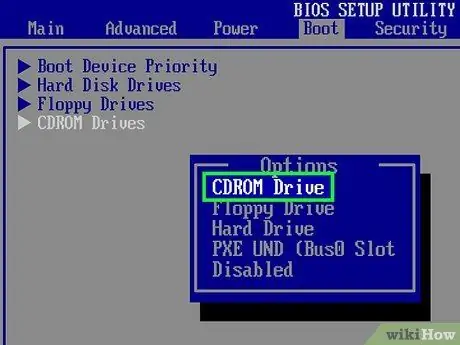
পদক্ষেপ 2. কিন্তু সিডি থেকে।
রিকভারি ডিস্ক থেকে বুট করার জন্য, আপনাকে অবশ্যই CD/DVD ড্রাইভ থেকে BIOS সেট করতে হবে। কম্পিউটার চালু থাকাকালীন, BIOS সেটআপ বোতাম টিপুন। এই কীটি সাধারণত F2, F10, F12, বা Del হয়। বুট মেনুতে নেভিগেট করুন তারপর সিডি/ডিভিডি ড্রাইভ নির্বাচন করুন। তারপরে কম্পিউটারটি সংরক্ষণ করুন এবং পুনরায় চালু করুন।
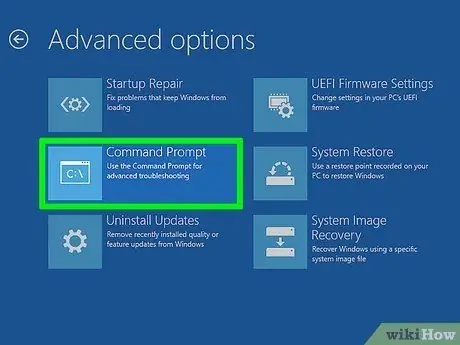
ধাপ 3. কমান্ড প্রম্পট খুলুন।
রিকভারি ডিস্কের প্রধান মেনু থেকে, কমান্ড প্রম্পট বিকল্পটি নির্বাচন করুন। আপনি যদি একটি ইনস্টলেশন ডিস্ক ব্যবহার করেন, "আপনার কম্পিউটার মেরামত করুন" নির্বাচন করুন যা একটি কমান্ড প্রম্পট খুলবে।
মেরামত মাস্টার বুট রেকর্ড। এই কমান্ডটি করলে আপনি কম্পিউটার চালু করার সময় ডবল বুট অপশনটি সরিয়ে ফেলবেন এবং সরাসরি উইন্ডোজে বুট করবেন। কমান্ড প্রম্পটে নিম্নলিখিত কমান্ডটি প্রবেশ করান:
bootrec /fixmbr
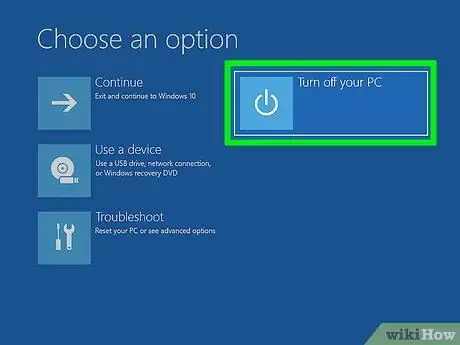
ধাপ 1. কম্পিউটার পুনরায় চালু করুন।
কম্পিউটার পুনরায় চালু হলে আপনি উবুন্টু নির্বাচন করার বিকল্পটি দেখতে পাবেন না। পরিবর্তে, আপনাকে সরাসরি উইন্ডোজে নিয়ে যাওয়া হবে।
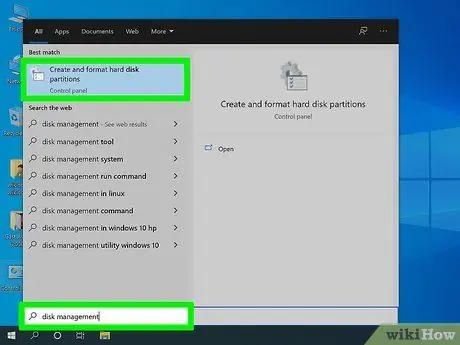
ধাপ 2. ডিস্ক ম্যানেজমেন্ট খুলুন।
একবার উইন্ডোজে, এটি পুরানো উবুন্টু আনইনস্টল করার এবং হার্ড ডিস্কের স্থান পুনরুদ্ধার করার সময়। স্টার্ট টিপুন, তারপর কম্পিউটার/মাই কম্পিউটার এ ডান ক্লিক করুন। ম্যানেজ নির্বাচন করুন এবং তারপর কম্পিউটার ম্যানেজমেন্ট উইন্ডোর বাম ফ্রেমে ডিস্ক ম্যানেজমেন্ট ক্লিক করুন।
-
উইন্ডোজ 8 এ, উইন্ডোজ কী + এক্স টিপুন এবং তারপরে মেনু থেকে ডিস্ক ম্যানেজমেন্ট নির্বাচন করুন।

উবুন্টু ধাপ 6 বুলেট 1 মুছুন
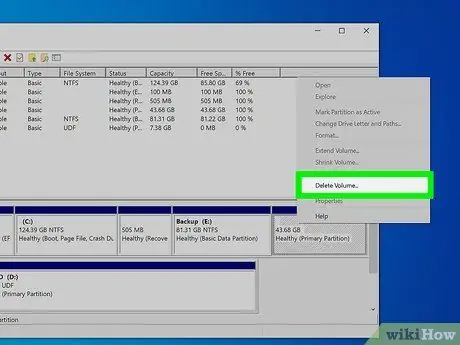
পদক্ষেপ 3. উবুন্টু পার্টিশন মুছুন।
আপনার উবুন্টু পার্টিশনে ডান ক্লিক করুন তারপর মুছুন নির্বাচন করুন। নিশ্চিত করুন যে আপনি সঠিক পার্টিশন মুছেছেন। মুছে ফেলা পার্টিশনটি নির্ধারিত স্থান হয়ে যাবে। উইন্ডোজ পার্টিশনে ডান ক্লিক করুন এবং পার্টিশন বাড়ান নির্বাচন করুন। উইন্ডোজ ইনস্টলেশনে যোগ করার জন্য সদ্য তৈরি করা ফাঁকা স্থান নির্বাচন করুন।
2 এর পদ্ধতি 2: একক সিস্টেম থেকে উবুন্টু সরানো

ধাপ 1. আপনি যে অপারেটিং সিস্টেমটি ইনস্টল করতে চান তার ডিস্ক োকান।
যদি উবুন্টু আপনার কম্পিউটারে একমাত্র অপারেটিং সিস্টেম হয়, তাহলে আপনি যেকোন অপারেটিং সিস্টেমের জন্য ইনস্টলেশন ডিস্ক ব্যবহার করে এটি অপসারণ করতে পারেন। একবার ertedোকানো হলে, কম্পিউটারটি পুনরায় চালু করুন এবং উপরের ধাপ 2 এ বর্ণিত সিডি থেকে বুট করুন।
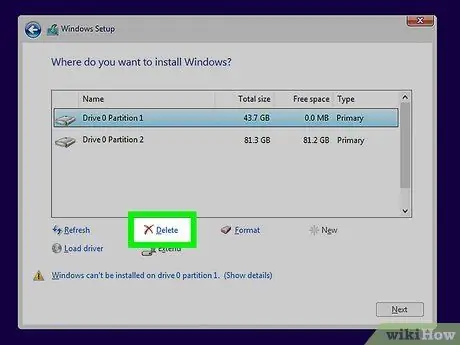
পদক্ষেপ 2. উবুন্টু পার্টিশন মুছুন।
আপনি নতুন অপারেটিং সিস্টেমের জন্য ইনস্টলেশন প্রক্রিয়া শুরু করার পরে, আপনাকে পার্টিশন তৈরি বা হার্ড ডিস্কে পার্টিশন মুছে ফেলার বিকল্প দেওয়া হয়। আপনার উবুন্টু পার্টিশন নির্বাচন করুন এবং মুছুন। এটি বিভাজনকে নির্ধারিত মুক্ত স্থানে পুনরুদ্ধার করবে।
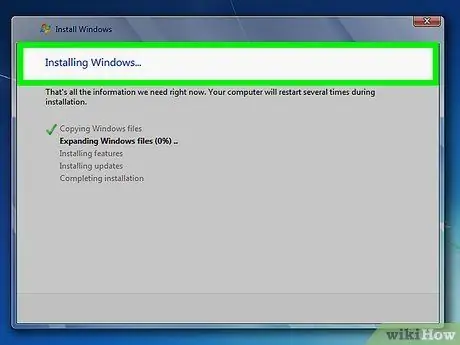
ধাপ the. অপারেটিং সিস্টেম ইনস্টল করা চালিয়ে যান, অথবা ডিস্কটি সরিয়ে কম্পিউটার বন্ধ করে দিন।
পার্টিশন মুছে ফেলার সময় উবুন্টু সফলভাবে কম্পিউটার থেকে সরানো হয়েছে। আপনি এখন একটি নতুন অপারেটিং সিস্টেম ইনস্টল করতে পারেন যেমন উইন্ডোজ 7 বা উইন্ডোজ 8।
-
আপনি যদি অপারেটিং সিস্টেম ইনস্টল না করার সিদ্ধান্ত নেন, তাহলে কম্পিউটারটি ইনস্টল না করা পর্যন্ত ব্যবহারযোগ্য হবে না।

উবুন্টু ধাপ 10 বুলেট 1 মুছুন






